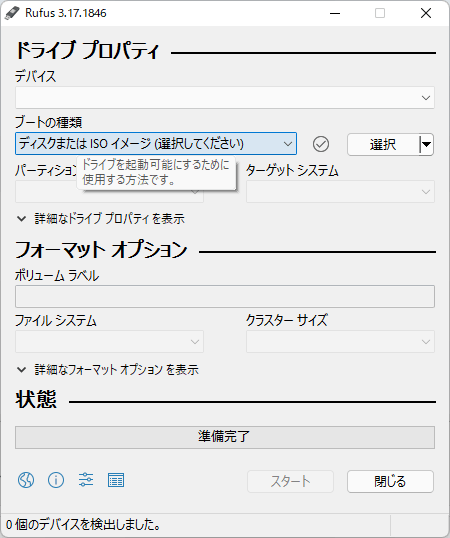Open18
Linux Liteマシンを用意する
OS選び
- Linux Lite ( https://www.linuxliteos.com/ )
- Linux Lite 5.8 64bit - 1st February, 2022
Linux Liteをインストールする
-
GNU GRUB画面でインストール方法を選択
- 「UEFI Boot Linux Lite 5.8 Live System」を選択
- 又は事前のデスクトップ動作確認が不要であれば「UEFI Direct install Linux Lite 5.8」を選択
-
Welcome画面
- 日本語を選択
-
キーボードレイアウト
- English (US) / English (US) を選択
-
無線
- WiFi環境があればここで接続

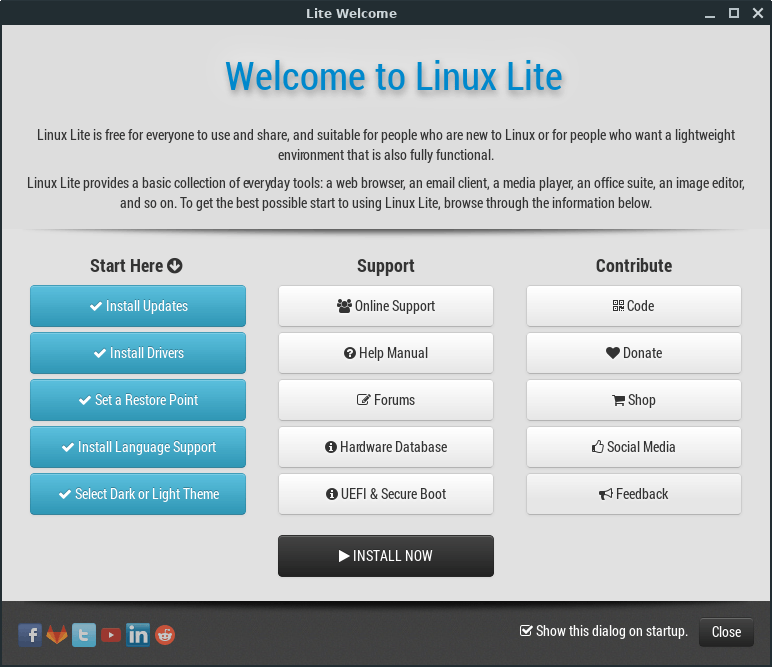

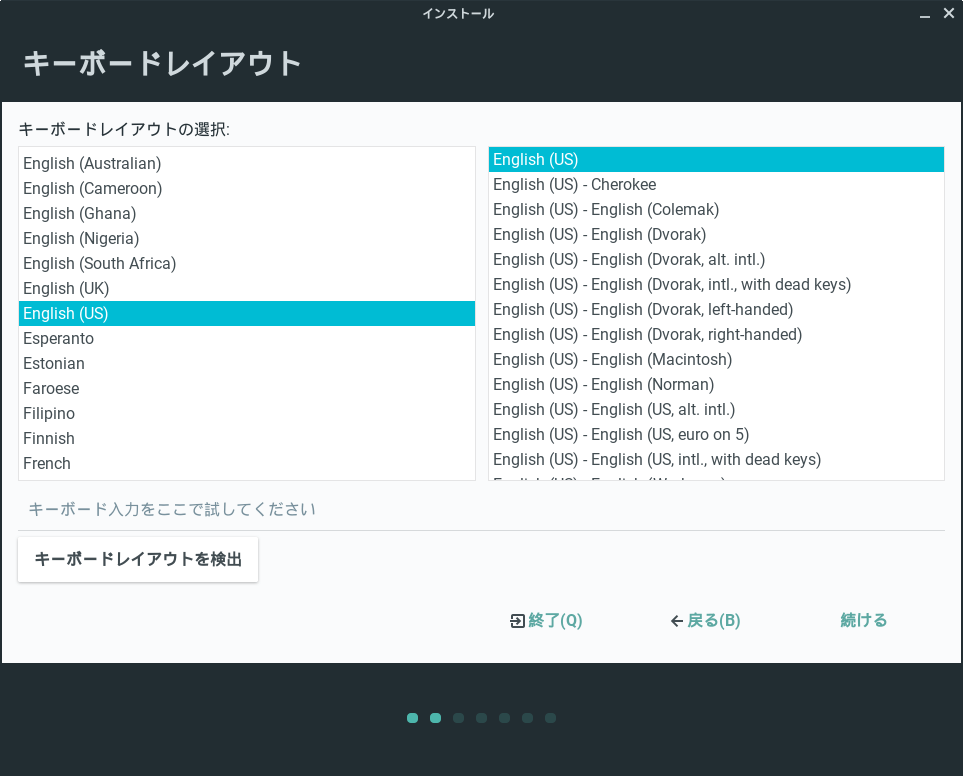


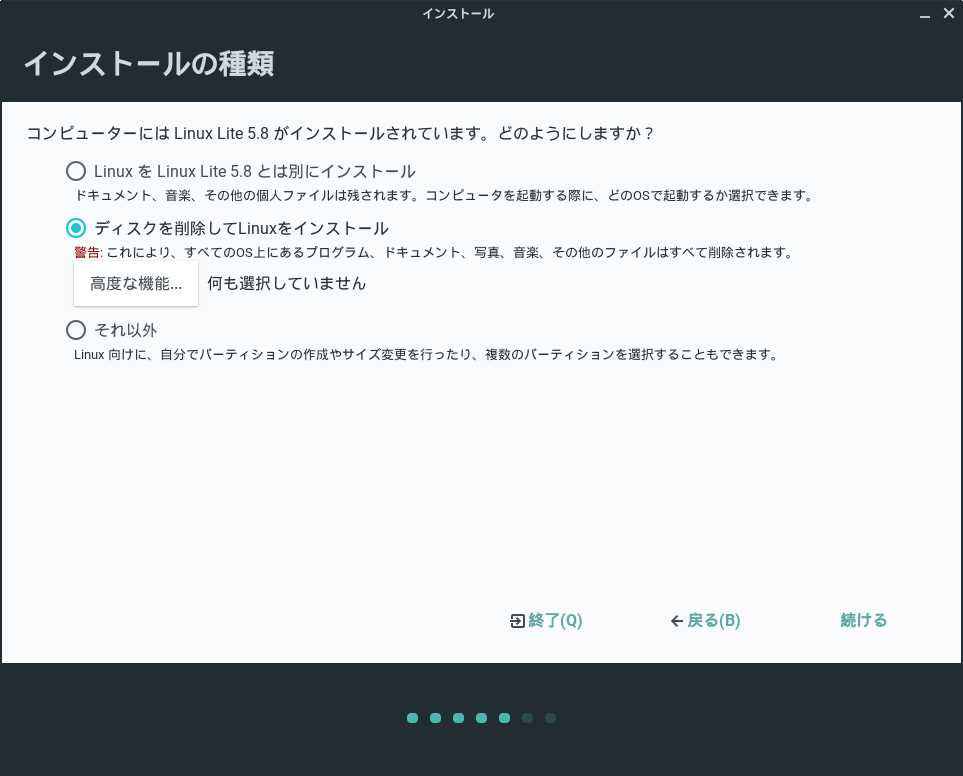
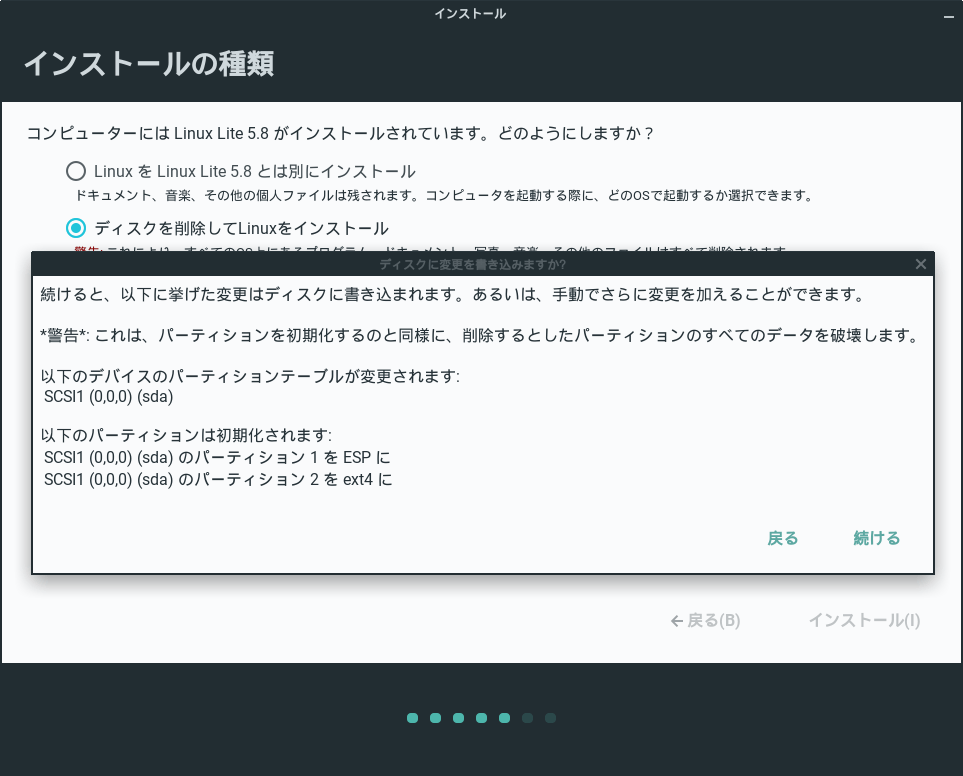
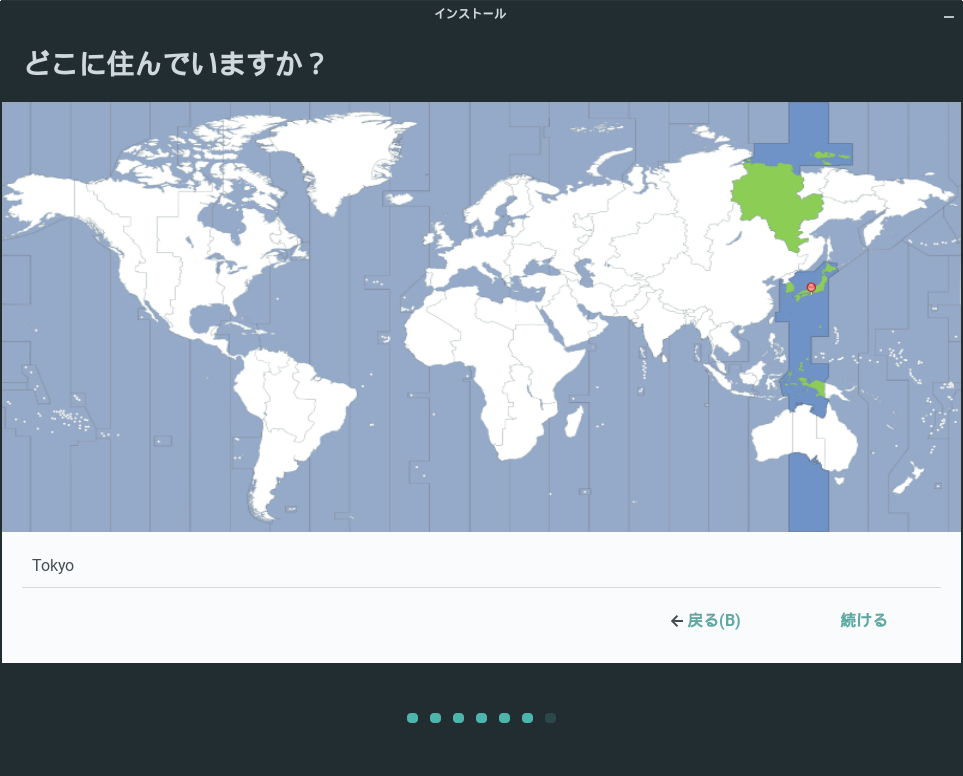
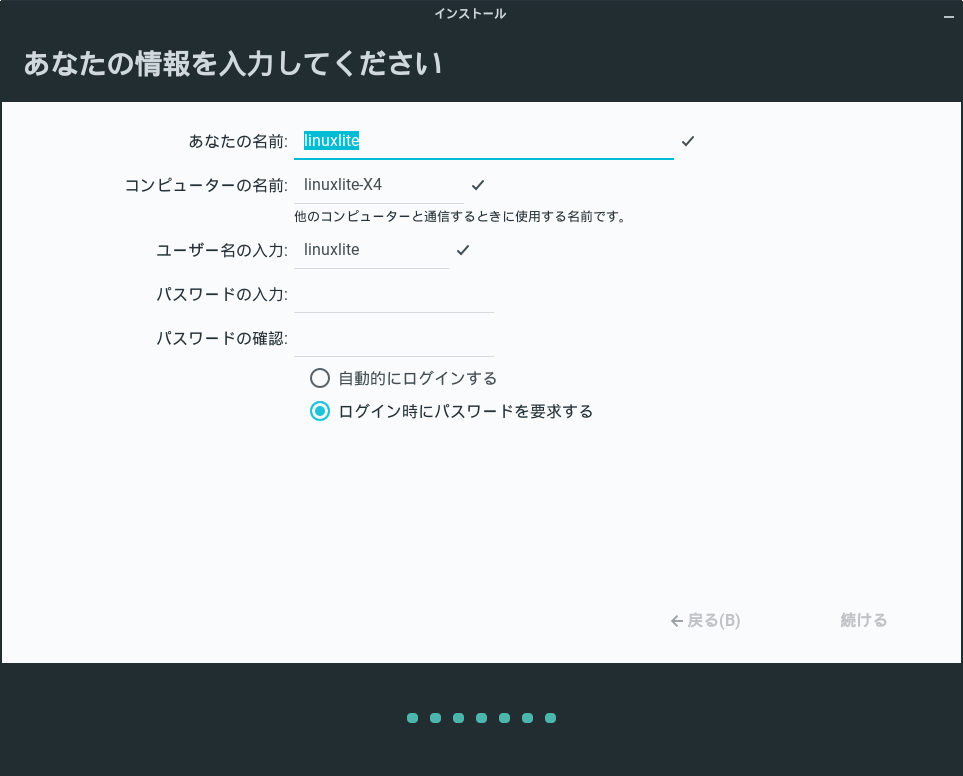

再起動後、インストール直後のデスクトップ

home以下のディレクトリ名を英語のままにするか、日本語にするか
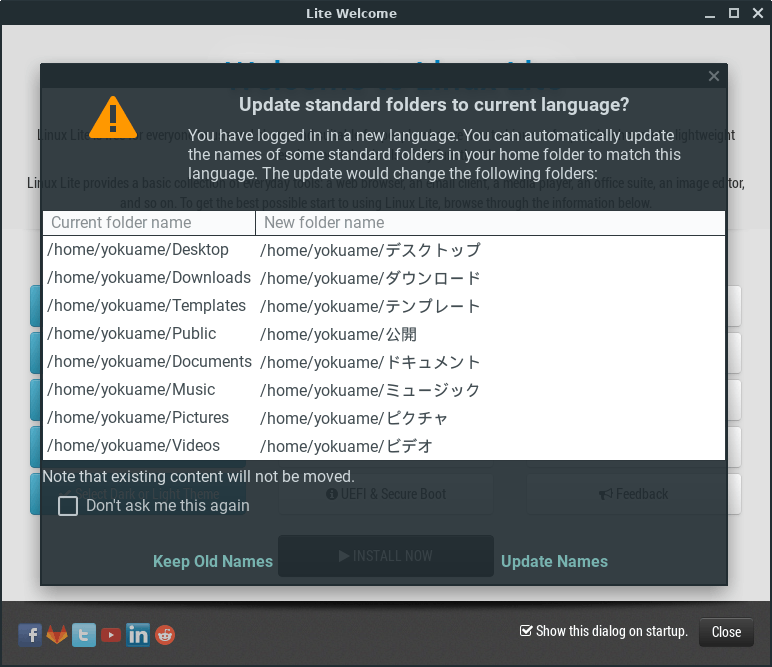
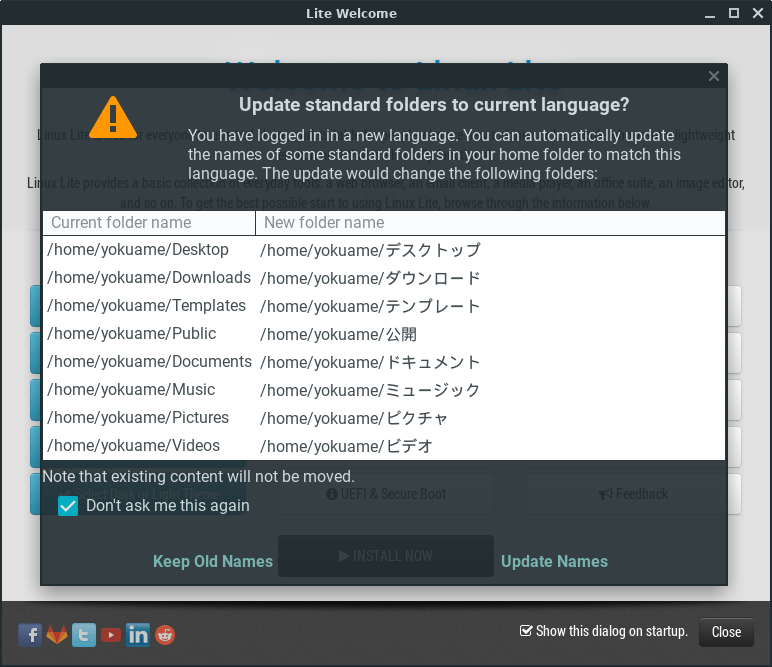
ソフトウエアの取得先リポジトリを日本のサーバーに
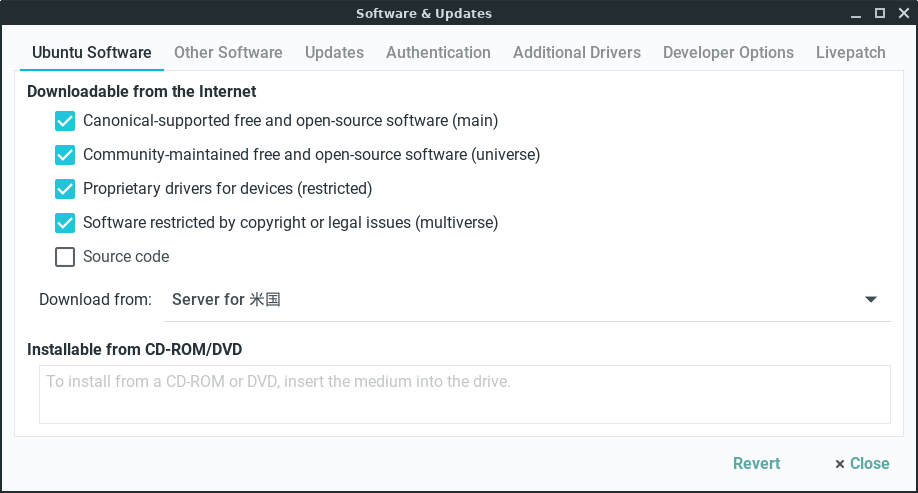

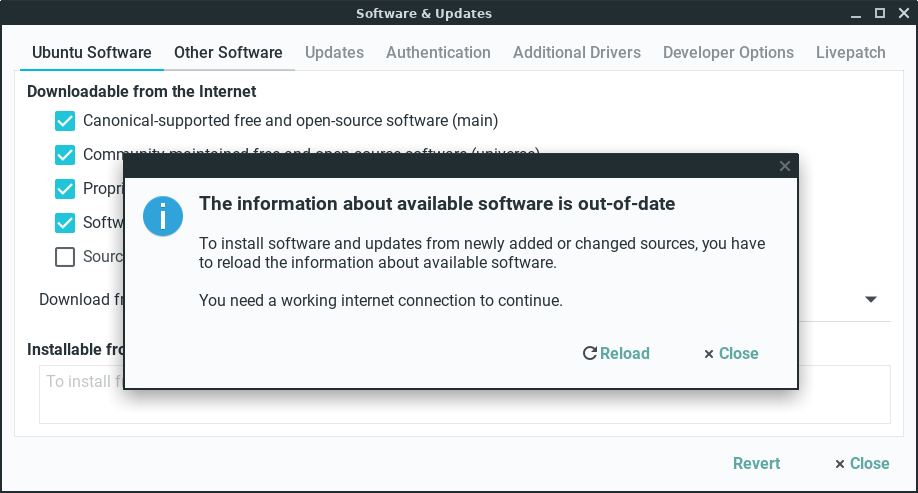
Lite Welcomeに従い、初期セットアップ





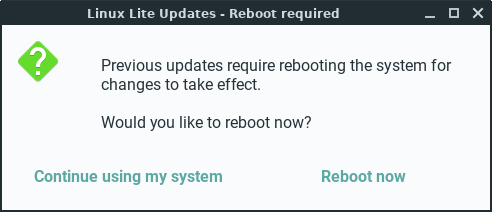
ドライバー類のインストール


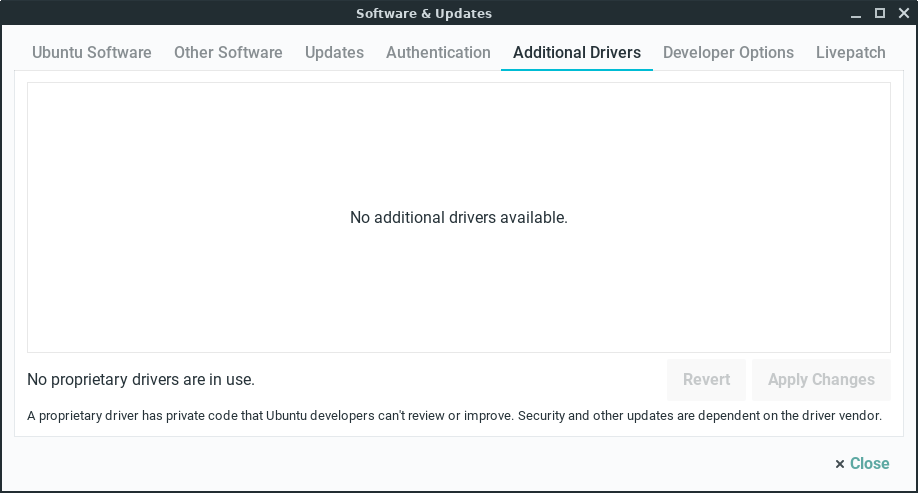
言語サポート
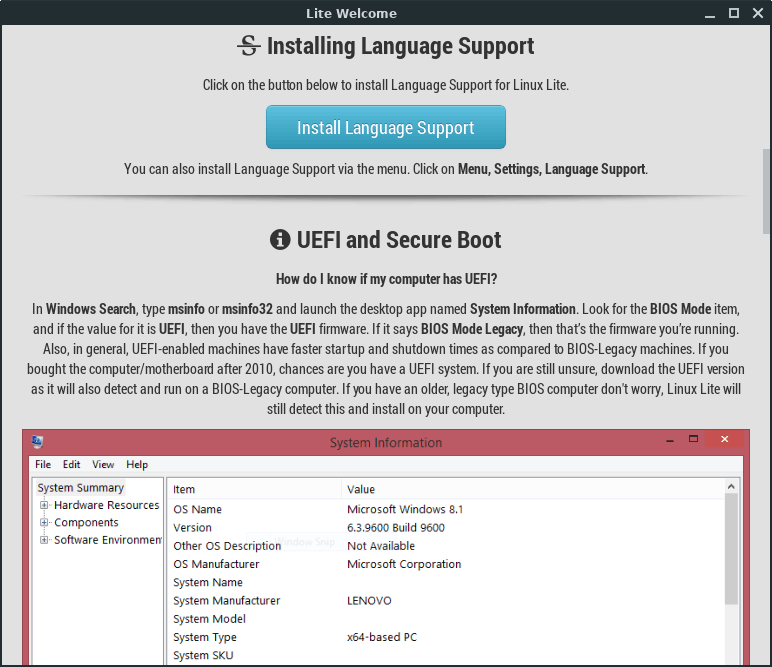



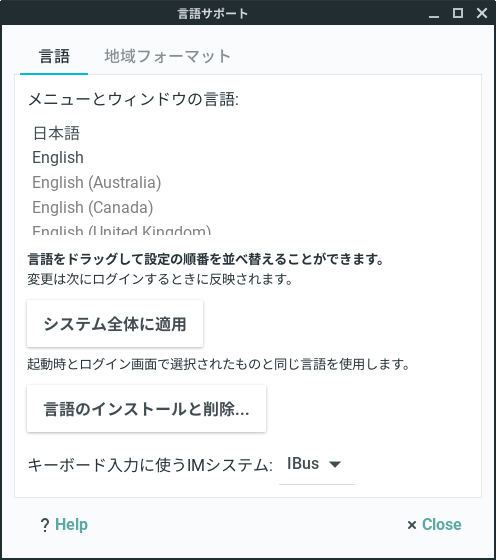
Lite Softwareでソフトウェアのインストール
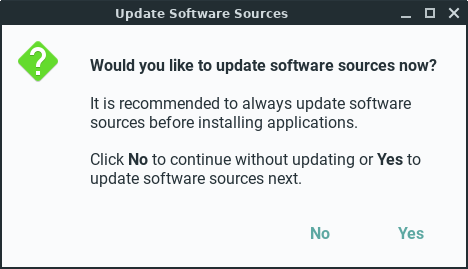


コンポジット処理の無効化
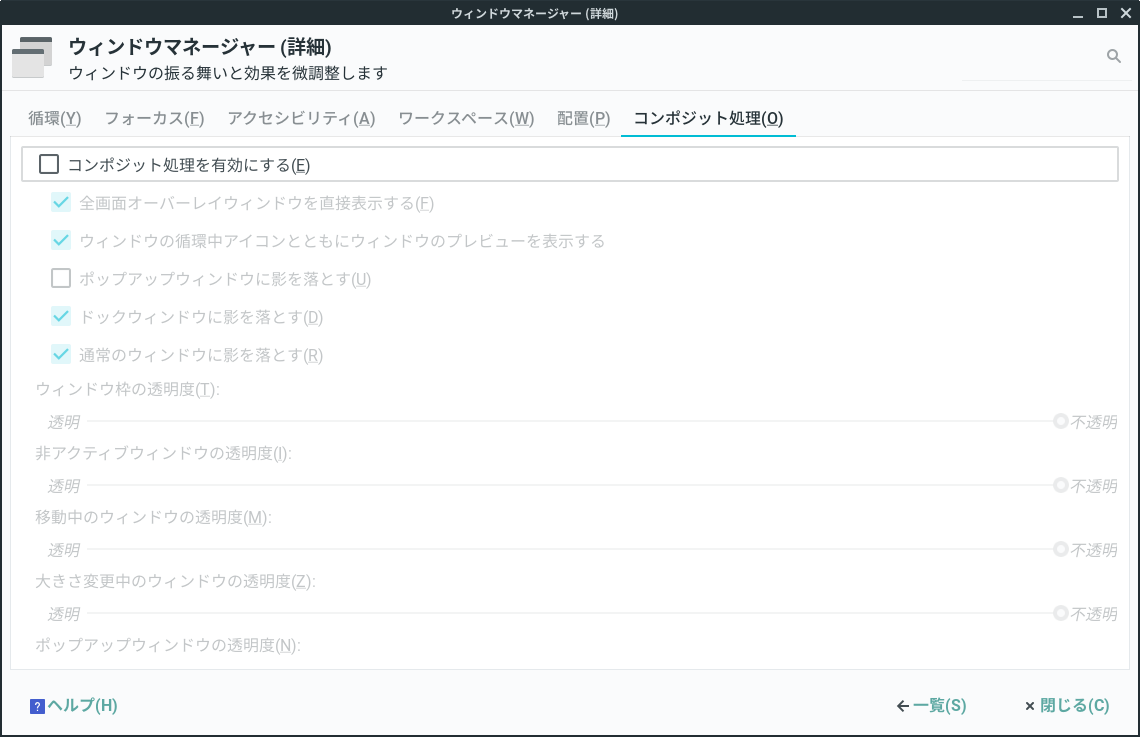
デフォルトのキーバインドをEmacs風に

キーボード設定
入力速度の調整

スクロール量の調整
$ sudo apt install imwheel
// まずは実行
$ imwheel
// スクロール量を設定
$ vi ~/.imwheelrc
".*"
None, Up, Button4, 4
None, Down, Button5, 4
// 変更した設定内容を反映
$ imwheel -k
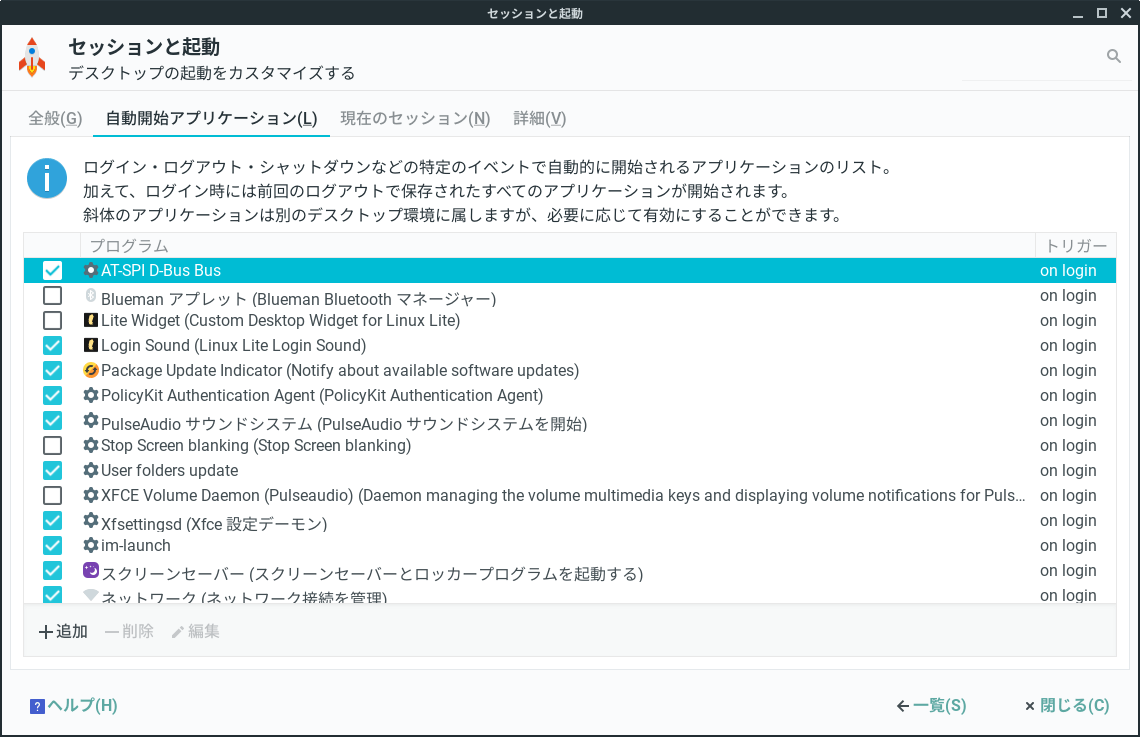

日本語入力の設定
-
Ctrl + Spaceで入力メソッド切り替え
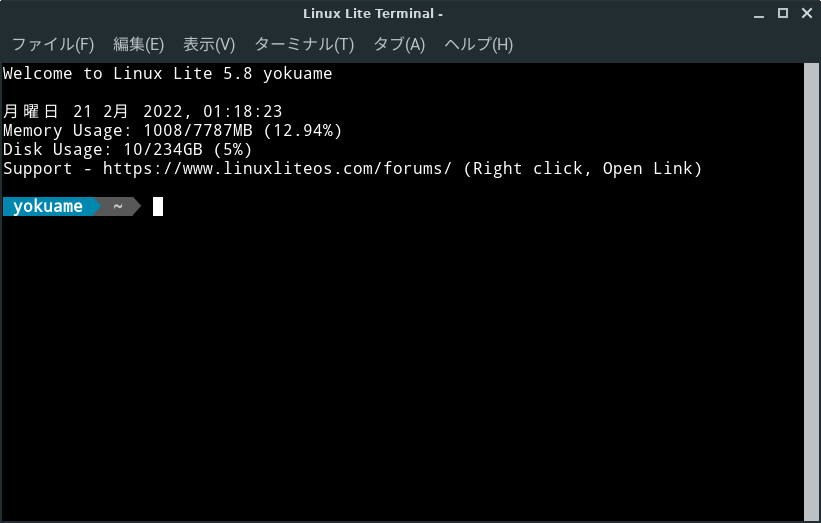
$ sudo apt install -y fcitx-config-gtk

ランチャー導入
$ sudo add-apt-repository ppa:agornostal/ulauncher && sudo apt update && sudo apt install ulauncher
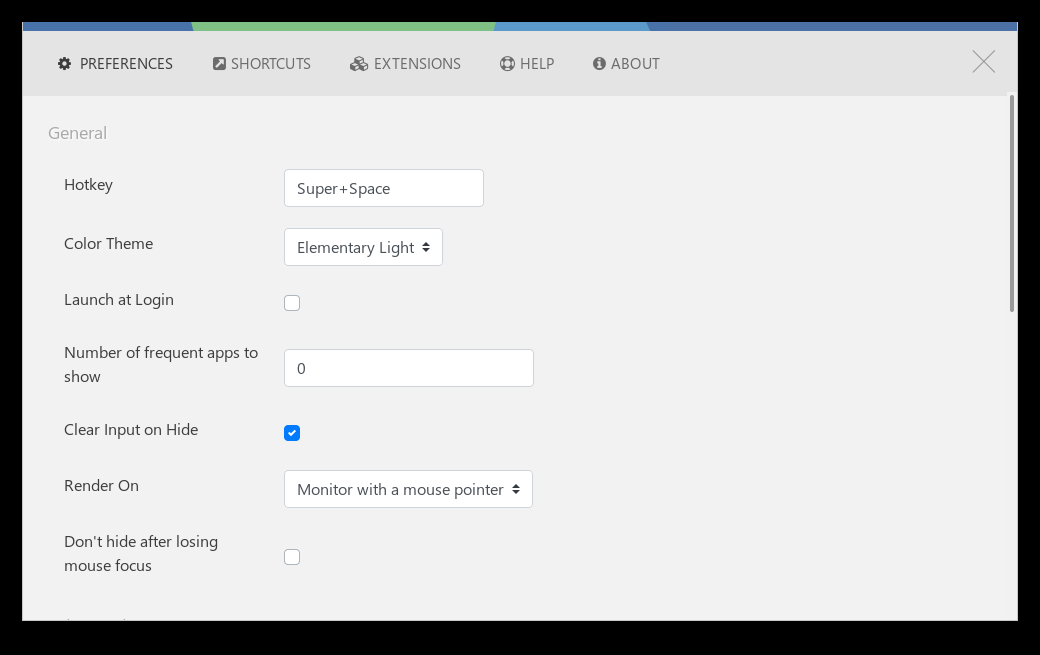
トラックボールのボタン割当をカスタマイズする
ELECOMのトラックボール「HUGE」を使っているけど、左右クリック以外のボタンに割当がされておらず、進む/戻るを設定したいので調べた。
現在の入力デバイス状況を確認してみる
$ xinput list
⎡ Virtual core pointer id=2 [master pointer (3)]
⎜ ↳ Virtual core XTEST pointer id=4 [slave pointer (2)]
⎜ ↳ Goodix Capacitive TouchScreen id=10 [slave pointer (2)]
⎜ ↳ ELECOM TrackBall Mouse HUGE TrackBall id=15 [slave pointer (2)]
⎣ Virtual core keyboard id=3 [master keyboard (2)]
↳ Virtual core XTEST keyboard id=5 [slave keyboard (3)]
↳ Video Bus id=6 [slave keyboard (3)]
↳ Power Button id=7 [slave keyboard (3)]
↳ USB Camera: Main Camera id=8 [slave keyboard (3)]
↳ USB Camera: Front-facing camera id=9 [slave keyboard (3)]
↳ Intel HID events id=11 [slave keyboard (3)]
↳ Intel HID 5 button array id=12 [slave keyboard (3)]
↳ AT Translated Set 2 keyboard id=13 [slave keyboard (3)]
↳ Goodix Capacitive TouchScreen id=14 [slave keyboard (3)]
↳ ELECOM TrackBall Mouse HUGE TrackBall id=16 [slave keyboard (3)]
↳ PFU Limited HHKB-Hybrid id=17 [slave keyboard (3)]
↳ PFU Limited HHKB-Hybrid Consumer Control id=18 [slave keyboard (3)]
↳ PFU Limited HHKB-Hybrid Keyboard id=19 [slave keyboard (3)]
ELECOM TrackBall Mouse HUGE TrackBall id=15
マウスボタンの割当を設定したいので、このIDを元に以下の設定を進める。
割当可能なボタンのIDマップ
$ xinput get-button-map 15
1 2 3 4 5 6 7 8 9 10 11 12
ボタンの状況を確認
何もボタンを押さずに実行
// IDを指定する
$ xinput query-state 15
2 classes :
ButtonClass
button[1]=up
button[2]=up
button[3]=up
button[4]=up
button[5]=up
button[6]=up
button[7]=up
button[8]=up
button[9]=up
button[10]=up
button[11]=up
button[12]=up
ValuatorClass Mode=Relative Proximity=In
valuator[0]=1336
valuator[1]=529
valuator[2]=0
valuator[3]=4935
各種ボタンクラスが「何も押されていないのでup状態」として表示される。
トラックボールの「戻る」ボタンを押したまま実行
$ xinput query-state 15
2 classes :
ButtonClass
button[1]=up
button[2]=up
button[3]=up
button[4]=up
button[5]=up
button[6]=up
button[7]=up
button[8]=down
button[9]=up
button[10]=up
button[11]=up
button[12]=up
ValuatorClass Mode=Relative Proximity=In
valuator[0]=1203
valuator[1]=482
valuator[2]=0
valuator[3]=4980
トラックボールの「進む」ボタンを押したまま実行
$ xinput query-state 15
2 classes :
ButtonClass
button[1]=up
button[2]=up
button[3]=up
button[4]=up
button[5]=up
button[6]=up
button[7]=up
button[8]=up
button[9]=down
button[10]=up
button[11]=up
button[12]=up
ValuatorClass Mode=Relative Proximity=In
valuator[0]=1215
valuator[1]=501
valuator[2]=0
valuator[3]=5010
ボタンIDのうち、ID8が「戻る」、ID9が「進む」に割当されている模様。
他にもトラックボールには、「Fn1」「Fn2」「Fn3」とあって、一通り調べると下記のようなマップだった。
button[1]=up // 左クリック
button[2]=up // ホイールクリック
button[3]=up // 右クリック
button[8]=up // 戻る
button[9]=up // 進む
button[10]=up // Fn1
button[11]=up // Fn2
button[12]=up // Fn3
ボタン割当設定
$ sudo apt install xvkbd xautomation xbindkeys
// 設定ファイル記述
$ vi ~/.xbindkeysrc
# Button[8]に「戻る」を割り当て
"/usr/bin/xvkbd -xsendevent -text '\[Alt_L]\[Left]'"
m:0x0 + b:8
# Button[9]に「進む」を割り当て
"/usr/bin/xvkbd -xsendevent -text '\[Alt_L]\[Right]'"
m:0x0 + b:9
# 音量を大きくする
"/usr/bin/pactl set-sink-volume @DEFAULT_SINK@ +5%"
m:0x0 + b:10
# 音量を小さくする
"/usr/bin/pactl set-sink-volume @DEFAULT_SINK@ -5%"
m:0x0 + b:11
# 音量をミュートにする
"/usr/bin/pactl set-sink-mute @DEFAULT_SINK@ toggle"
m:0x0 + b:12
// 設定内容の確認
$ xbindkeys -s
"xbindkeys_show"
Control+Shift + q
"/usr/bin/xvkbd -xsendevent -text '\[Alt_L]\[Left]'"
m:0x0 + b:8 (mouse)
"/usr/bin/xvkbd -xsendevent -text '\[Alt_L]\[Right]'"
m:0x0 + b:9 (mouse)
"/usr/bin/pactl set-sink-volume @DEFAULT_SINK@ +5%"
m:0x0 + b:10 (mouse)
"/usr/bin/pactl set-sink-volume @DEFAULT_SINK@ -5%"
m:0x0 + b:11 (mouse)
"/usr/bin/pactl set-sink-mute @DEFAULT_SINK@ toggle"
m:0x0 + b:12 (mouse)
// 実行
$ xbindkeys
Gitの導入
$ sudo apt install git
Vimの導入
$ sudo apt install vim